Qu'est-ce qu'un SSID ou un identifiant de service?

Vous verrez souvent l'acronyme «SSID» lorsque des réseaux Wi-Fi sont impliqués. Le SSID d'un réseau Wi-Fi est le terme technique pour son nom de réseau. Par exemple, si vous voyez un panneau vous invitant à rejoindre un réseau avec un SSID de "Airport WiFi", il suffit de remonter la liste des réseaux sans fil à proximité et de rejoindre le réseau "Airport WiFi".
Qu'est-ce que SSID? Stand For?
SSID signifie "Service Set Identifier". Dans le cadre de la norme de mise en réseau sans fil IEEE 802.11, un "ensemble de services" fait référence à une collection de dispositifs de mise en réseau sans fil ayant les mêmes paramètres. Ainsi, le SSID est l'identificateur (nom) qui vous indique quel service (ou réseau) rejoindre.
Vous pouvez fouiller dans les détails sur Wikipedia, mais SSID est vraiment juste un terme technique pour le nom du réseau sans fil.
Comment fonctionnent les SSID
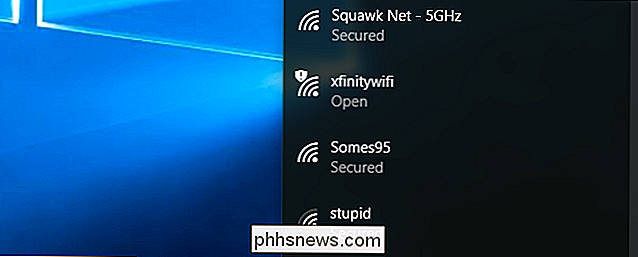
CONNEXION: Comment obtenir un meilleur signal sans fil et réduire les interférences du réseau sans fil
Les SSID sont conçus pour être un nom unique permettant de distinguer plusieurs réseaux Wi-FI dans la zone. connectez-vous à la bonne.
Ils sont utilisés par tous les types de points d'accès Wi-Fi, y compris les réseaux Wi-Fi publics et votre réseau Wi-Fi domestique. Les constructeurs de routeurs fournissent souvent un SSID par défaut comme "Linksys" ou "Netgear", mais vous pouvez le modifier comme vous le souhaitez: si vous contrôlez le réseau Wi-Fi et avez un accès administratif.
Un SSID peut contenir jusqu'à 32 caractères en longueur. Ils sont sensibles à la casse, donc "NetworkName" est un SSID différent de "networkname". Certains caractères spéciaux tels que les espaces, le trait de soulignement, les points et les tirets sont également autorisés
Le routeur sans fil ou autre station de base Wi-Fi diffuse son SSID, permettant aux appareils à proximité d'afficher une liste de réseaux disponibles.
Si le réseau est un réseau ouvert, n'importe qui peut se connecter uniquement avec le SSID. Toutefois, si le réseau est sécurisé avec WPA2 ou un autre type de cryptage, les personnes auront besoin de la phrase secrète avant de pouvoir se connecter. Nous vous déconseillons d'héberger un réseau Wi-Fi.
Que se passe-t-il si plusieurs réseaux Wi-Fi ont le même SSID
Une fois que vous vous êtes connecté à un réseau Wi-Fi avec un certain SSID, En règle générale, l'appareil tentera de se connecter à des SSID portant ce nom à l'avenir.
Les choses se compliquent si plusieurs réseaux Wi-Fi ont le même SSID. S'ils sont dans la même zone, par exemple, deux réseaux nommés "Home", certains périphériques essaieront de se connecter automatiquement au réseau avec le signal le plus fort, tandis que d'autres essaieront de se connecter au premier réseau qu'ils verront.
Bien sûr, si les deux réseaux Wi-Fi nommés "Home" ont des phrases secrètes différentes, votre appareil ne pourra se connecter avec succès qu'à l'un d'entre eux. Donc, si vous utilisez le même SSID que votre voisin, vous rencontrerez probablement des problèmes de connexion jusqu'à ce que l'un d'entre vous le change.
Comment choisir et changer votre SSID
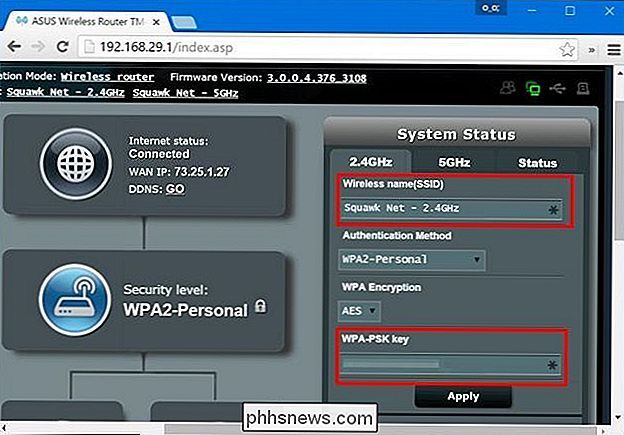
Vous devez choisir un SSID unique, en particulier si vous vivez près de beaucoup d'autres personnes, par exemple dans un immeuble d'habitation. Cela évitera les problèmes de connexion.
Vous ne devez pas non plus exposer des informations personnelles telles que votre nom ou votre adresse dans un SSID, car toute personne se trouvant à proximité peut voir ces informations. Rappelez-vous que vous diffusez ce SSID à tout le monde à proximité
CONNEXE: Comment changer le nom et le mot de passe de votre réseau Wi-Fi
Pour changer le SSID sur un réseau que vous contrôlez, Pour accéder aux paramètres de votre routeur, connectez-vous avec les informations d'identification de l'administrateur et modifiez le nom du réseau SSID ou Wi-Fi.
Cela implique généralement l'accès à l'interface Web de votre routeur et la modification des paramètres Wi-Fi. Toutefois, vous pouvez le faire via une application au lieu de vous servir de quelque chose comme Google Wifi qui offre une application.
Comment trouver le SSID de votre réseau Wi-Fi
Si vous n'êtes pas actuellement connecté à votre domicile Réseau Wi-Fi et vous ne savez pas quel est le SSID sur votre routeur, vous pouvez généralement accéder à la page de configuration du routeur pour le trouver et la phrase secrète. Vous pouvez souvent vous connecter à votre routeur via un câble Ethernet câblé si vous ne vous trouvez pas sur le réseau Wi-Fi.
CONNEXION: Comment accéder à votre routeur si vous avez oublié le mot de passe
Si vous ne pouvez pas vous connecter à votre routeur, vous pouvez trouver le SSID par défaut imprimé sur le routeur lui-même. Cela fonctionnera à moins que vous ou quelqu'un d'autre ayant accès au routeur l'ait changé. Si ce n'est pas le cas, vous pouvez généralement réinitialiser votre routeur en maintenant enfoncé un petit bouton "Reset" pour restaurer ses paramètres par défaut. Consultez le manuel de votre modèle de routeur spécifique pour plus d'informations. Si vous n'avez pas le manuel en main, vous pouvez généralement les trouver en ligne avec une simple recherche sur le Web.
Devriez-vous cacher votre SSID?
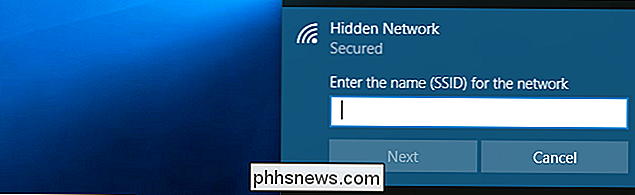
CONNEXE: Démystifier les mythes: cacher votre SSID sans fil Sécurisé?
Il est possible de créer un réseau Wi-Fi avec un SSID "caché" sur de nombreux routeurs sans fil. Mais, même si vous masquez votre SSID, le routeur diffuse toujours le trafic sans fil. Les réseaux Wi-Fi avec des SSID masqués peuvent ne pas apparaître dans la liste des réseaux Wi-Fi sur un PC ou un smartphone, mais ils seront détectables pour toute personne disposant d'un logiciel de surveillance du trafic sans fil facile à utiliser. Un réseau caché entraîne des problèmes de connexion et
expose vos détails de connexion Wi-Fi. Lorsque vous utilisez un réseau caché, votre appareil doit constamment diffuser son nom et tenter de se connecter pour le trouver. Le Wi-Fi n'a jamais été conçu pour fonctionner de cette façon. Pour sécuriser votre réseau Wi-Fi, utilisez le cryptage WPA2 et définissez un mot de passe fort. Ne créez pas un réseau Wi-Fi caché - il est en fait moins sécurisé.
Comment masquer un SSID d'apparaître sur votre ordinateur
CONNEXE:
Comment bloquer le réseau Wi-Fi de votre voisin d'apparaître sous Windows Vous ne pouvez pas modifier le SSID d'un réseau sauf s'il s'agit de votre réseau, c'est-à-dire que vous avez un accès administrateur au routeur sans fil ou à un autre périphérique qui les héberge. Les SSID autour de vous sont nommés par les personnes et les entreprises à proximité. Toutefois, s'il existe un nom de réseau Wi-Fi offensant que vous ne voulez pas voir, Windows permet de bloquer l'affichage du SSID de votre voisin dans la liste des réseaux.
Crédit photo: Casezy idea / Shutterstock.com

Ne vous laissez pas berner: le Mac App Store regorge d'escroqueries
Vous aimez la technologie, mais pas tout le monde. Pour beaucoup de gens, les ordinateurs sont déroutants, voire effrayants. Les acteurs malveillants le savent et tentent délibérément de tromper les gens en ligne. Des publicités qui ressemblent à des boutons de téléchargement à des pop-ups ransomware, le Web est plein de conception basée sur la tromperie, destinée à profiter des moins techniques.

Comment mettre à jour manuellement votre téléphone Samsung avec Odin
Ce dont vous aurez besoin Heureusement, vous n'avez besoin que de quelques petites choses pour cela (en plus du logiciel Odin lui-même - nous y arriverons): Un téléphone ou une tablette Samsung Un ordinateur de bureau ou un ordinateur portable Windows Un câble USB Vous avez tout? Excellent. Qu'est-ce que Odin?



